آدرس IP روتر شما چیست و چگونه می توانید به تنظیمات آن دسترسی پیدا کنید؟ چگونه می توانید IP روتر را با استفاده از دستگاهی که در دست دارید پیدا کنید؟
در حالی که آدرس IP روتر شما در اکثر روزها نیازی به دانستن اطلاعات ندارد، اما مواقعی وجود دارد که باید آن را در دسترس داشته باشید.
به عنوان مثال، ممکن است برای تغییر تنظیمات دستگاه از طریق کنترل پنل مبتنی بر وب آن به آن نیاز داشته باشید. شاید بخواهید یک به روز رسانی سیستم عامل را راه اندازی کنید. در حالی که دریافت این اطلاعات به اندازه کافی ساده است، بسیاری از مردم دقیقاً مطمئن نیستند که از کجا شروع کنند – به خصوص وقتی صحبت از سیستم عامل های مختلف می شود.
چه در رایانه شخصی خود یا یک دستگاه تلفن همراه باشید، در اینجا نحوه یافتن آدرس IP روتر خود در پلتفرم های مختلف آورده شده است…
آدرس IP روتر من برای چیست؟
در حالی که برخی از روترها از URL های مبتنی بر متن استفاده می کنند، بسیاری از آنها از یک آدرس IP استفاده می کنند که می توانید در مرورگر خود برای دسترسی به پنل مدیریت دستگاه استفاده کنید. در این پنل میتوانید تنظیمات را تغییر دهید، بهروزرسانیهای سیستمافزار را نصب کنید، مشکلات را عیبیابی کنید و تنظیمات برگزیده خود را پیکربندی کنید.
اگر کنجکاو هستید که درباره نحوه عملکرد روتر اطلاعات بیشتری کسب کنید، حتما راهنمای ما را در مورد این موضوع بخوانید.
بسیاری از روترها در یک شبکه خصوصی از آدرس IP پیش فرض 192.168.0.1 یا 192.168.1.1 استفاده می کنند. اگر روتر شما از این آدرسهای پیشفرض خاص استفاده نمیکند، به احتمال زیاد همچنان از آدرسی استفاده میکند که با 192.168.x.x شروع میشود.
با این حال، تنها راه برای مطمئن شدن از آدرس IP روتر خود این است که مستقیماً آن را از طریق یک دستگاه متصل مانند رایانه خود بررسی کنید. در غیر این صورت، تایپ کردن همه انواع آدرسهای IP روتر معمولی تا زمانی که آن را درست به دست آورید، گیر خواهید کرد.
پیدا کردن آدرس IP روتر خود بسیار ساده است، اما مراحل بسته به سیستم عامل رایانه شخصی یا دستگاه تلفن همراه شما متفاوت است. آموزش های کوتاه ما را در مورد نحوه یافتن این آدرس IP در پلتفرم های مختلف در زیر مشاهده کنید…
چگونه آدرس IP روتر خود را در ویندوز پیدا کنیم
دو راه اصلی برای یافتن آدرس IP روتر خود در ویندوز وجود دارد – با استفاده از Windows PowerShell یا با مراجعه به مرکز شبکه و اشتراک گذاری در کنترل پنل خود.
Windows PowerShell
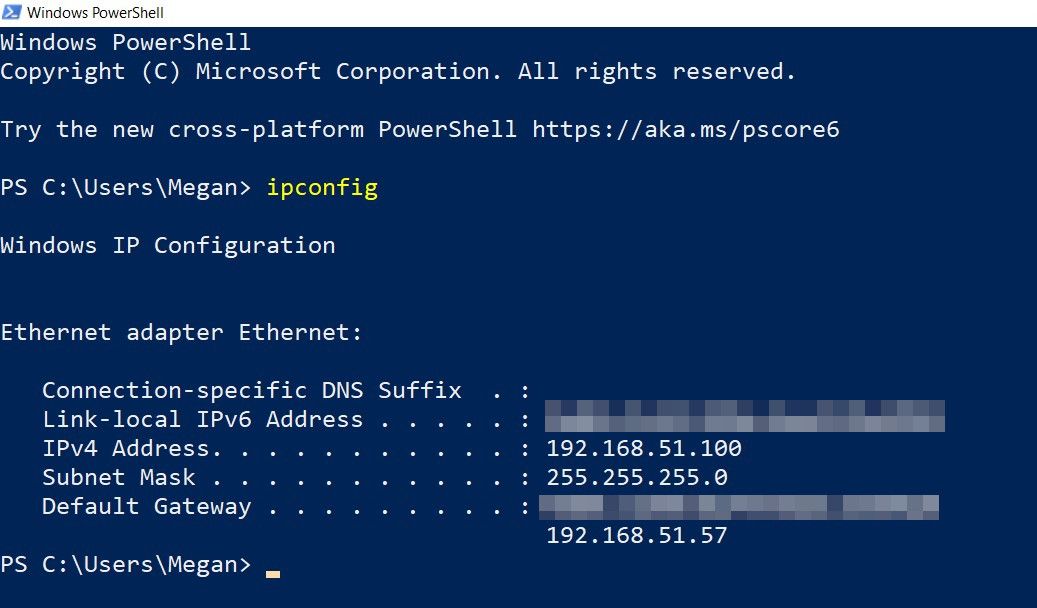
ساده ترین راه برای یافتن آدرس IP روتر خود در ویندوز، استفاده از Windows PowerShell است.
روی Start کلیک راست کرده و Windows PowerShell را جستجو کنید. برنامه را باز کنید و سپس وارد کنید:
ipconfig
سپس Enter را فشار دهید و آدرس های IP مختلف ظاهر می شوند.
آدرس IP روتر خود را در کنار Default Gateway خواهید دید.
صفحه کنترل
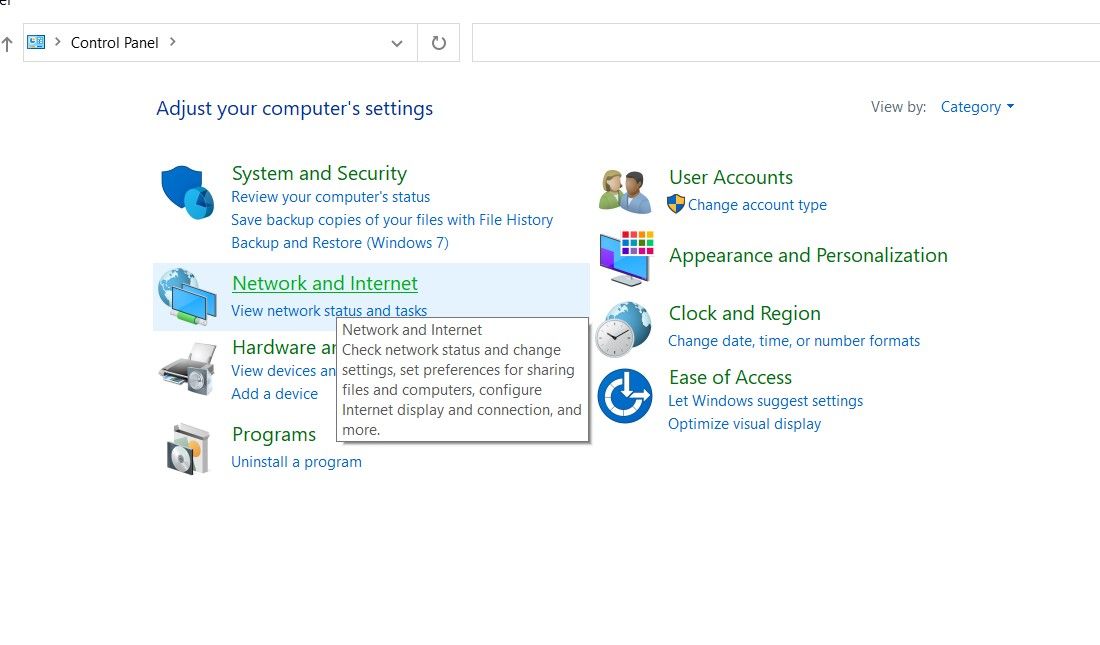
راه دیگر برای پیدا کردن آدرس IP روتر خود در ویندوز استفاده از کنترل پنل است. کنترل پنل خود را باز کنید و به Network and Internet > View network status and devices بروید.
این شما را به مرکز شبکه و اشتراکگذاری میبرد، که شبکهای را که به آن متصل هستید را به شما نشان میدهد.
در کنار Connections، متن آبی رنگی را خواهید دید که نوع اتصال شبکه شما را توصیف می کند – مانند Wi-Fi یا Ethernet. روی این متن کلیک کنید.
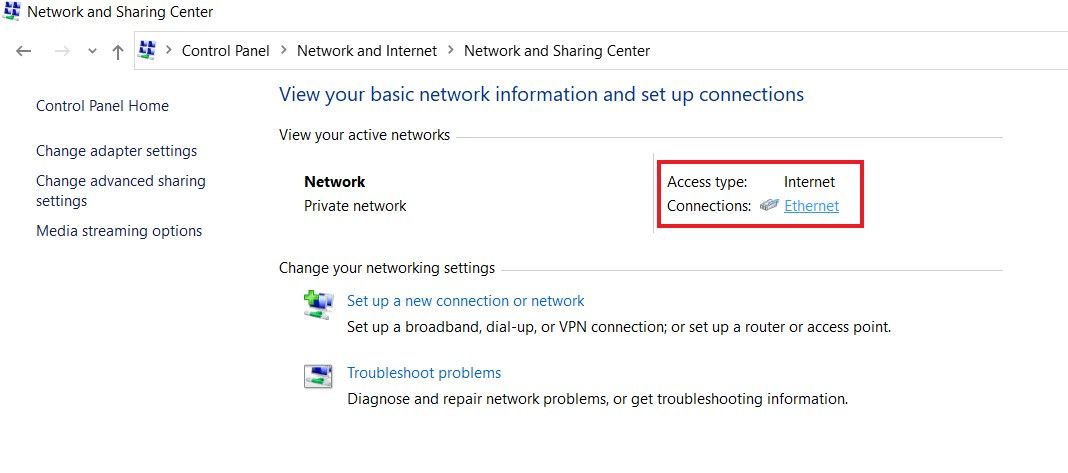
این یک پنجره وضعیت کوچک با اطلاعات مربوط به اتصال شما باز می شود. سپس دکمه Details را انتخاب کنید.
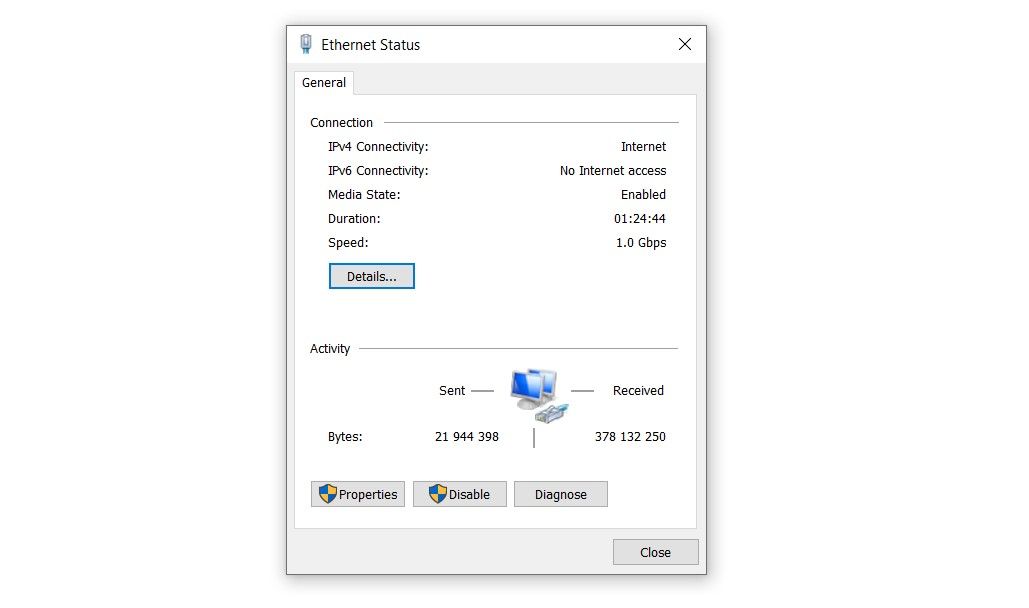
یک پنجره بازشو با جزئیات بیشتر در مورد اتصال شما ظاهر می شود. در کنار IPv4 Default Gateway، آدرس IP روتر خود را خواهید دید.
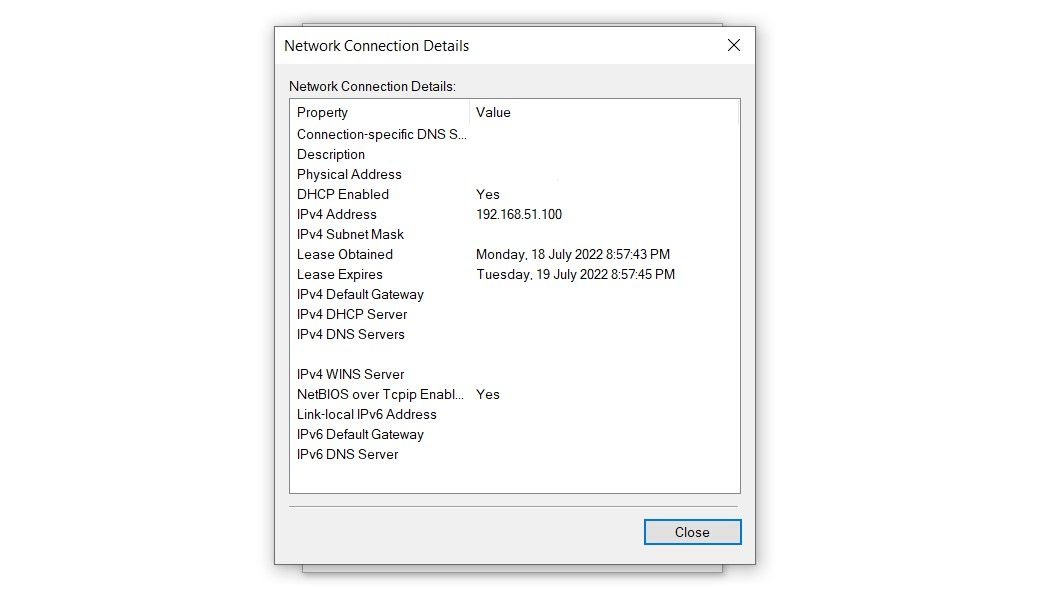
چگونه آدرس IP روتر خود را در macOS پیدا کنیم
برای پیدا کردن آدرس IP روتر خود در macOS، به تنظیمات سیستم خود بروید و Network را انتخاب کنید.
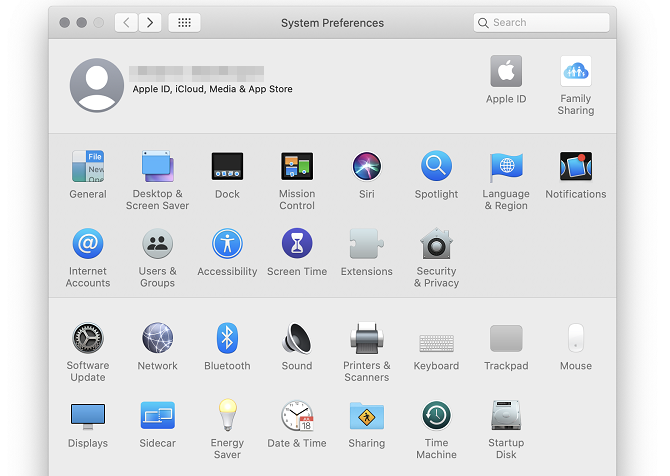
با این کار پنجره ای با اتصالات شبکه موجود شما باز می شود. اتصال اینترنت خود را انتخاب کنید و سپس دکمه Advanced را در گوشه سمت راست پایین پنجره انتخاب کنید.
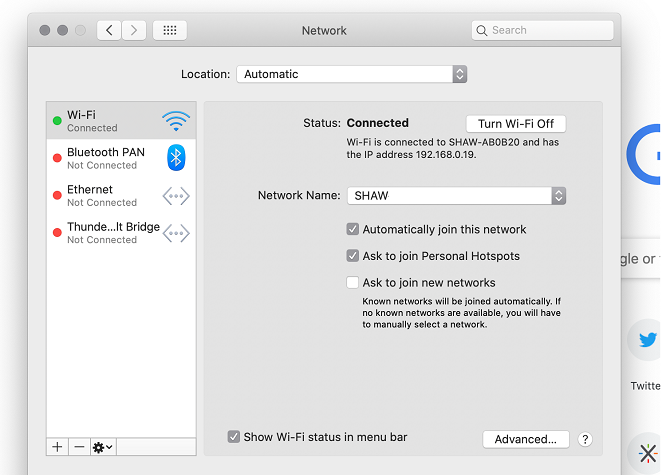
در این پنجره، تب TCP/IP را انتخاب کنید. در اینجا آدرس IP روتر خود را در کنار روتر، زیر Subnet Mask پیدا خواهید کرد.
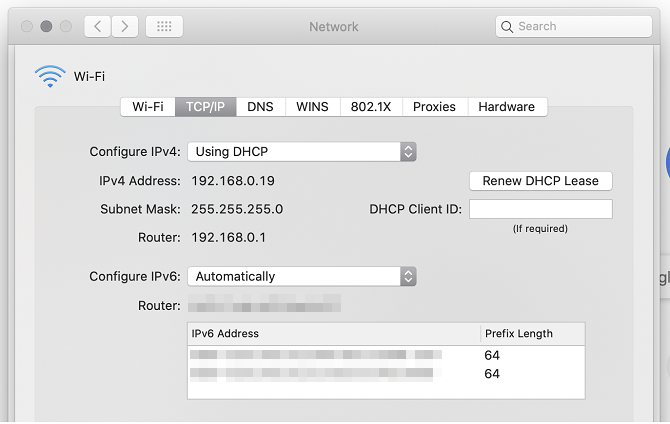
چگونه آدرس IP روتر خود را در اندروید پیدا کنیم
در حالی که برنامههای اندرویدی وجود دارند که میتوانند آدرس IP روتر شما را شناسایی کنند، سادهتر و ایمنتر است که خودتان آن را در تنظیمات شبکه خود بررسی کنید.
جمله بندی دقیق گزینه های منو ممکن است بسته به برند گوشی هوشمند اندرویدی شما متفاوت باشد، اما فرآیند اصلی یکسان است.
برای پیدا کردن آدرس IP روتر خود در اندروید، به تنظیمات بروید و منوی بی سیم/اتصالات/شبکه را انتخاب کنید.
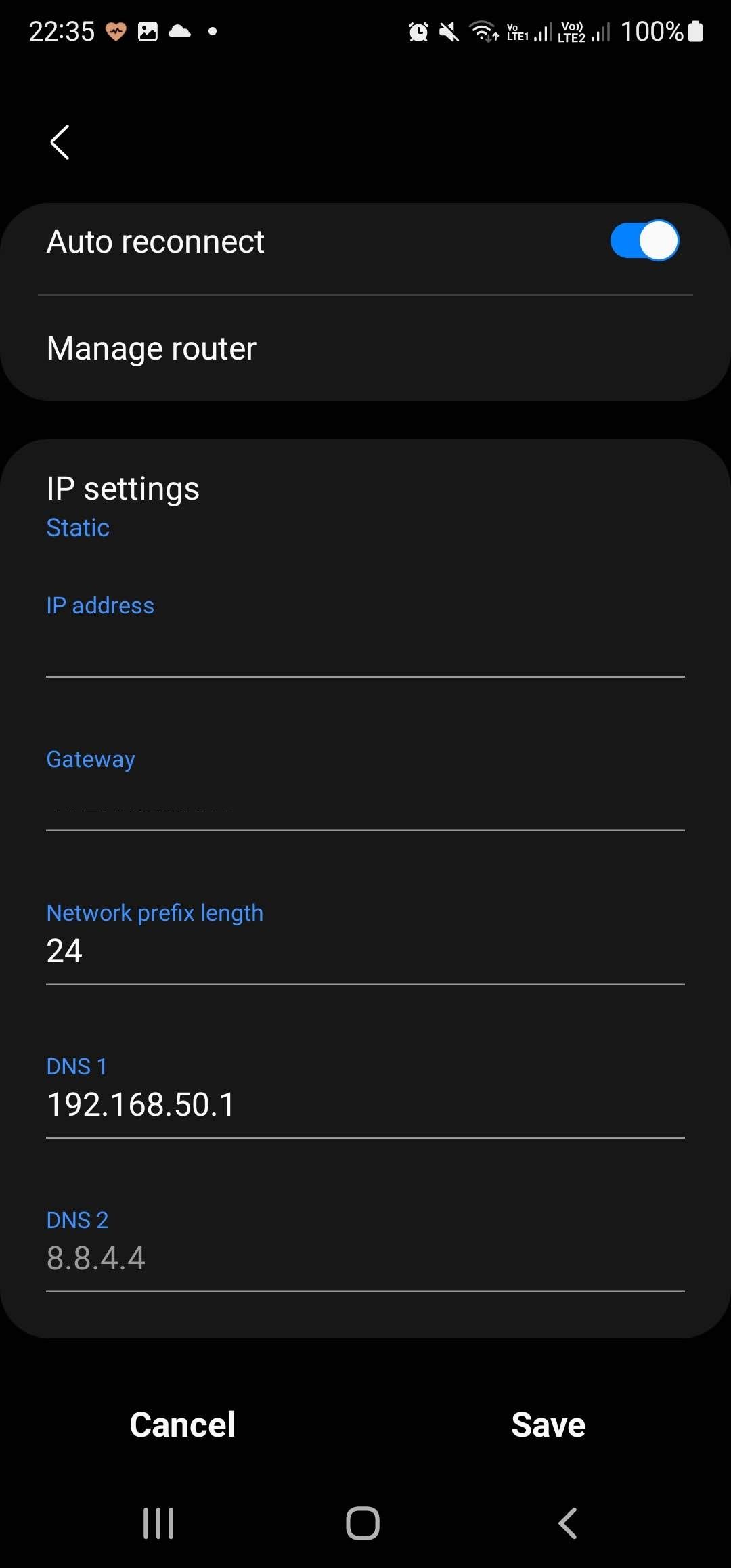
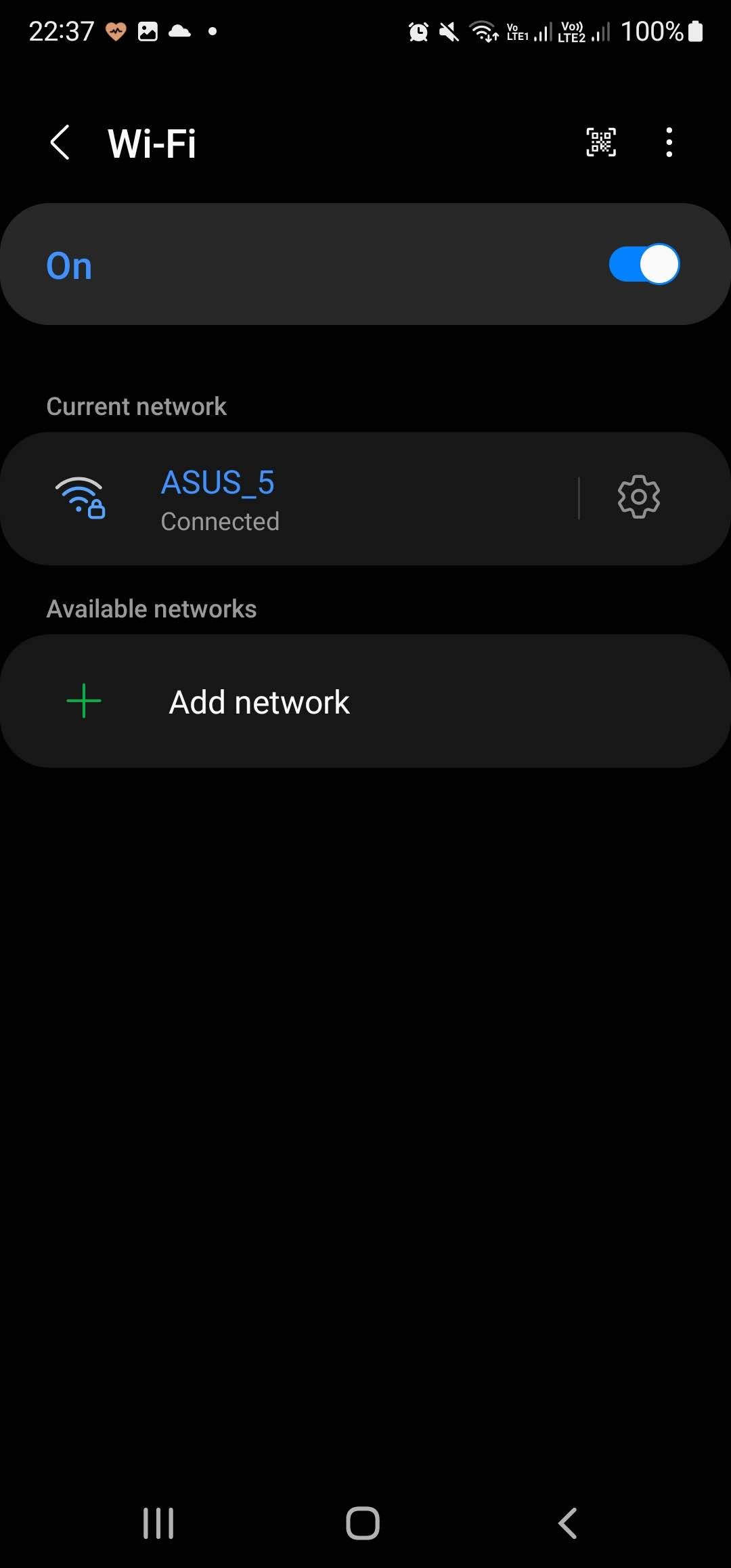
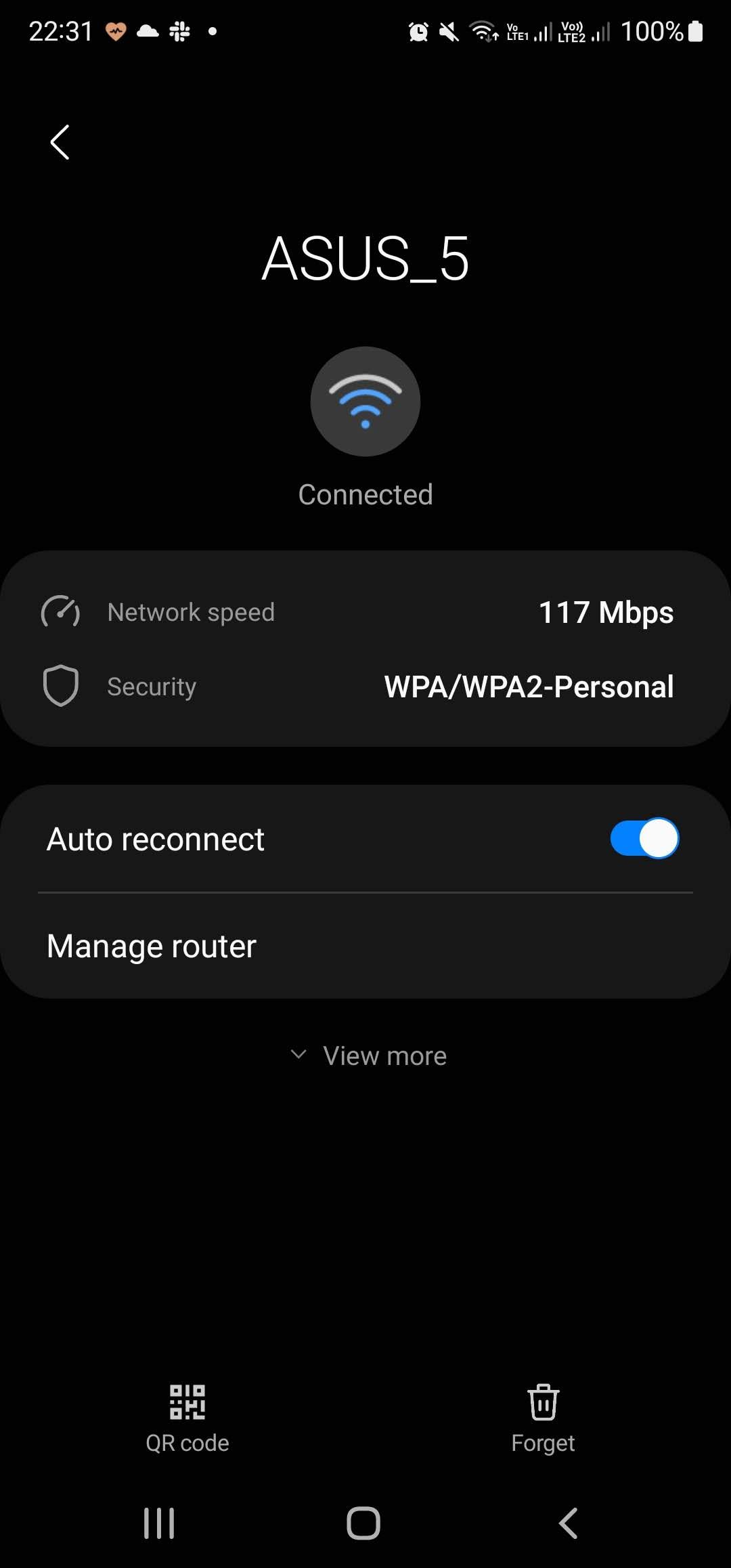
سپس، شبکه ای را که در حال حاضر به آن متصل هستید انتخاب کنید و به تنظیمات اضافی یا پیشرفته دسترسی داشته باشید. می توانید این کار را با نگه داشتن نام شبکه (Huawei P40 Lite) یا انتخاب نماد چرخ دنده (Samsung Galaxy S20 Ultra) انجام دهید.
ممکن است لازم باشد برای باز کردن گزینههای اضافی روی View more ضربه بزنید. در این تنظیمات پیشرفته، تنظیمات IP را از DHCP یا پویا به Static تغییر دهید. سپس آدرس IP روتر شما در زیر دروازه نمایش داده می شود.
نیازی نیست این تنظیم جدید را ذخیره کنید زیرا اکنون اطلاعات مورد نیاز خود را دارید. به آدرس IP پویا برگردید یا بدون ذخیره خارج شوید تا از مضرات آدرس های IP ایستا جلوگیری کنید.
آدرس IP روتر خود را در iOS پیدا کنید
پیدا کردن آدرس IP روتر خود در iOS نمی تواند ساده تر باشد. به Settings > Wi-Fi بروید و شبکه فعلی خود را انتخاب کنید.
این به شما جزئیات و تنظیمات بیشتری را در مورد اتصال Wi-Fi شما نشان می دهد. قسمت مربوط به آدرس IPv4 خود را بررسی کنید و آدرس IP روتر خود را در کنار روتر پیدا خواهید کرد.
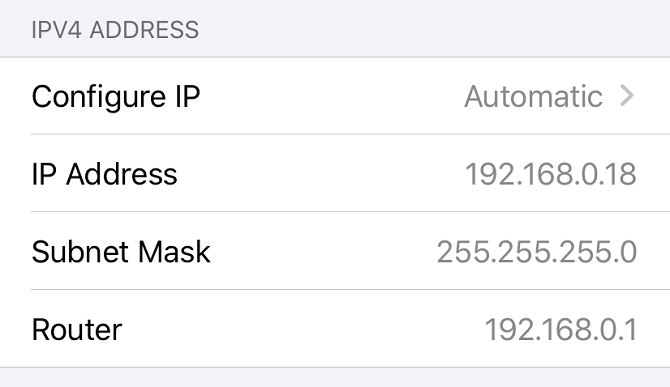
چگونه آدرس IP روتر خود را در لینوکس پیدا کنیم
رابط کاربری انواع مختلف لینوکس می تواند متفاوت باشد، اما بررسی آدرس IP روتر خود در سیستم عامل نسبتاً آسان است.
فقط روی نماد شبکه خود کلیک کنید و اطلاعات اتصال یا تنظیمات شبکه را در منوی کشویی انتخاب کنید. با این کار پنجره ای با جزئیات مربوط به شبکه فعلی شما باز می شود. در برخی از محیط های دسکتاپ، می توانید به سادگی ماوس را روی نماد شبکه قرار دهید.
آدرس IP روتر خود را در کنار مسیر پیش فرض یا دروازه پیش فرض پیدا خواهید کرد.
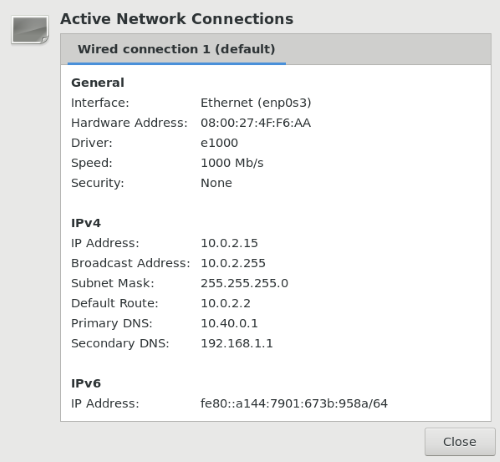
راه هایی برای یافتن آدرس IP روتر خود در لینوکس با دستورات ترمینال وجود دارد، اما دستورات دقیق بسته به توزیع انتخابی شما متفاوت است.
درباره روتر خود بیشتر بدانید
اکنون می دانید که چگونه آدرس IP روتر خود را در پلتفرم های مختلف پیدا کنید. اما چیزهای بیشتری وجود دارد که می توانید در مورد روتر خود یاد بگیرید.
چرا در مورد راه های بهبود سرعت روتر خود مطالعه نمی کنید؟ از زمانبندی راهاندازی مجدد تا تنظیمات، راههای ساده مختلفی وجود دارد که میتوانید بدون تعویض کل دستگاه، اتصال روتر خود را سریعتر کنید.
